
Làm sao để biết AirPods đang sạc? Lưu ý khi sạc AirPods
Làm sao để biết AirPods đang sạc là thắc mắc của nhiều người dùng, đặc biệt khi đèn trạng thái không hiển thị rõ ràng. Đừng lo lắng, dù bạn không sử dụng iPhone hay iPad, vẫn có nhiều cách để kiểm tra. Hãy cùng Điện Thoại Vui khám phá ngay các phương pháp đơn giản nhưng hiệu quả trong bài viết bên dưới đây.
Làm sao để biết AirPods đang sạc?
Làm sao để biết AirPods đang sạc hay không? Dưới đây là những cách phổ biến để nhận biết, thông qua các thiết bị khác nhau.
Dựa vào trạng thái đèn trên hộp đựng AirPods
Cách dễ nhất để kiểm tra tình trạng sạc của AirPods, là thông qua đèn trạng thái trên hộp đựng tai nghe.
Bước 1: Đặt tai nghe AirPods Pro vào hộp và đóng nắp.
Bước 2: Sau đó, mở nắp hộp và kiểm tra đèn trạng thái.
- Nếu đèn hổ phách hoặc màu cam: AirPods đang sạc.
- Nếu đèn xanh lá: AirPods đã sạc đầy.
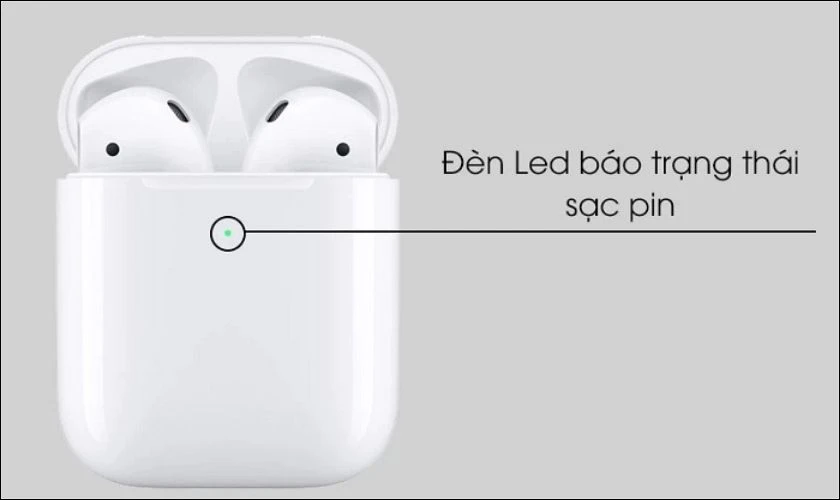
Nếu sử dụng thảm sạc không dây, bạn có thể chạm vào hộp sạc để đèn hiện trạng thái phát sáng.
Dựa trên tình trạng sạc trên iPhone hoặc iPad
Nếu bạn đang sử dụng iPhone hoặc iPad, việc kiểm tra tình trạng sạc của AirPods cực kỳ dễ dàng.
Bước 1: Mở hộp đựng AirPods, đặt tai nghe bên trong. Sau đó mở iPhone hoặc iPad. Trên màn hình thiết bị sẽ hiển thị tình trạng sạc của AirPods và hộp đựng.
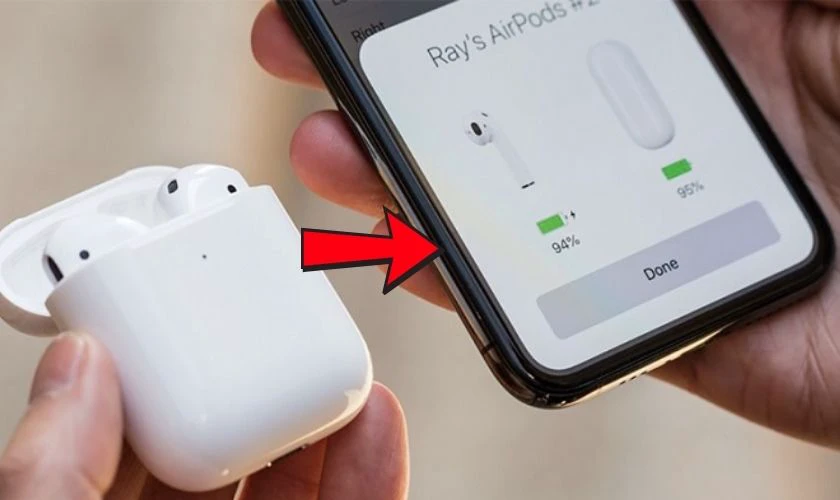
Bước 2: Bạn có thể hỏi Siri hoặc kiểm tra trong widget Battery (Pin) để xem tình trạng sạc chi tiết.
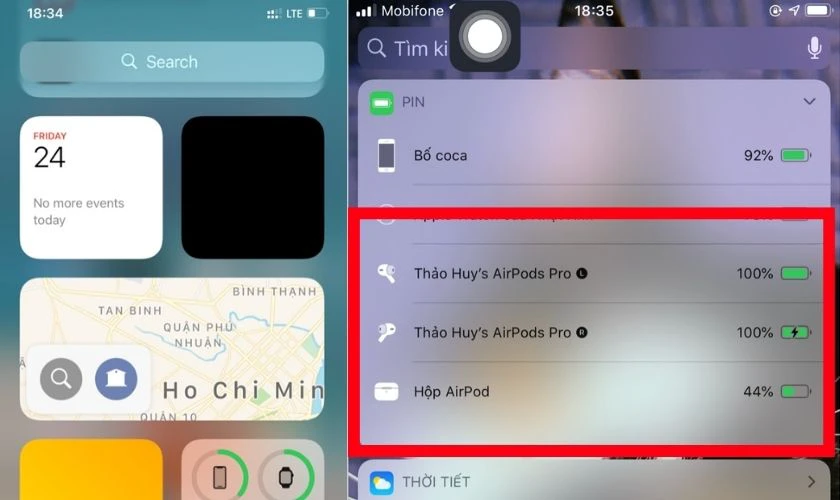
iPhone hoặc iPad giúp bạn dễ dàng theo dõi tình trạng sạc của AirPods một cách nhanh chóng. Đây cũng là ưu điểm khi bạn sử dụng đồng bộ thiết bị hệ sinh thái Apple.
Kiểm tra tình trạng sạc trên máy Mac
Nếu sử dụng MacBook, bạn cũng có thể dễ dàng kiểm tra tình trạng sạc của AirPods theo hướng dẫn bên dưới:
Bước 1: Mở hộp đựng AirPods hoặc lấy tai nghe ra khỏi hộp. Nhấp vào biểu tượng Bluetooth trên thanh menu của Mac.
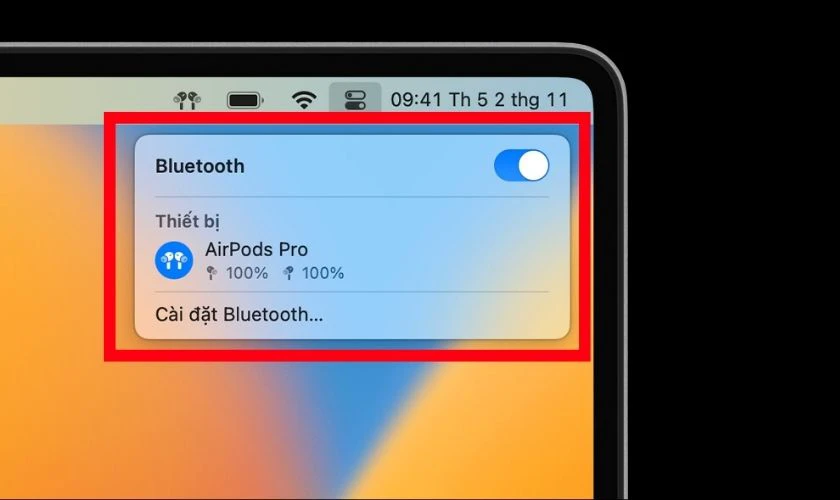
Bước 2: Di chuyển chuột đến AirPods, để xem mức pin của tai nghe và hộp đựng.
Tai nghe kiểm âm là gì ? Có gì đặc biệt đến thế
Kiểm tra tình trạng sạc trên Android hoặc Chromebook
Khi sử dụng AirPods với Android hoặc Chromebook, bạn cũng có thể kiểm tra tình trạng sạc bằng các ứng dụng hỗ trợ. Một trong những công cụ hữu ích và được sử dụng phổ biến nhất chính là AirBattery:
Bước 1: Tải xuống và cài đặt ứng dụng AirBattery từ Play Store. Sau đó, kết nối AirPods với thiết bị, kiểm tra mức pin hiển thị trên ứng dụng.
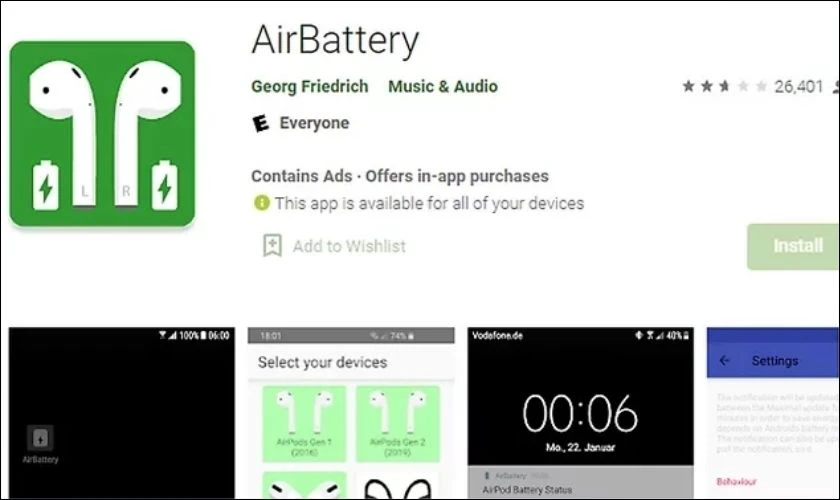
Bước 2: Ứng dụng sẽ cho thấy biểu tượng pin cùng dung lượng pin hiện tại của cả tai nghe và hộp sạc. Bạn có thể dựa vào đây để biết tình trạng pin hiện tại của Airpods cũng như dự tính thời gian có thể ngắt sạc và sử dụng.
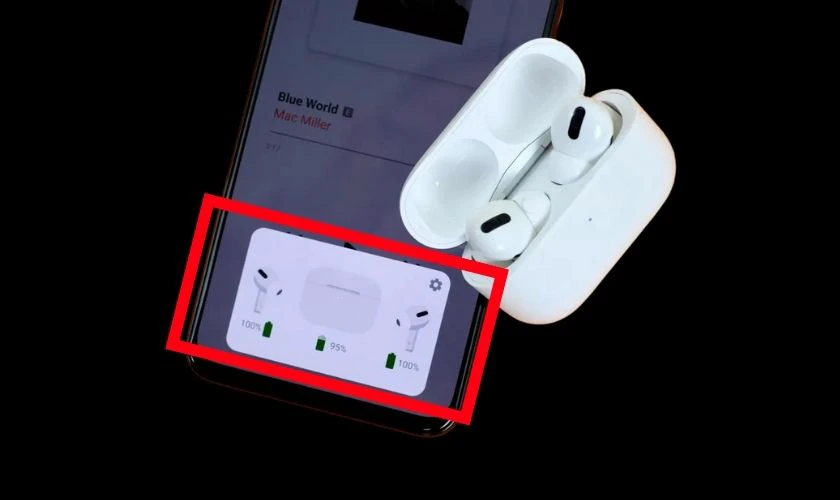
Lưu ý: Bạn chỉ thấy được mức pin của hộp sạc, khi có ít nhất một tai nghe trong hộp. Nếu bạn bỏ cả 2 tai nghe ra ngoài thì sẽ không thể hiện thông báo. Vì thế, hãy đảm bảo luôn có tai nghe trong hộp khi kiểm tra nhé.
Kiểm tra tình trạng sạc trên Windows
Nếu bạn sử dụng AirPods với máy tính Windows, bạn cần cài đặt ứng dụng hỗ trợ để kiểm tra tình trạng sạc. Ứng dụng được sử dụng nhiều nhất và hiệu quả nhất cho mục đích này là MagicPods.
Bước 1: Tải và cài đặt ứng dụng MagicPods trên Windows 10 hoặc 11.
Bước 2: Kết nối AirPods với máy tính, mở ứng dụng để xem mức pin và tình trạng sạc.
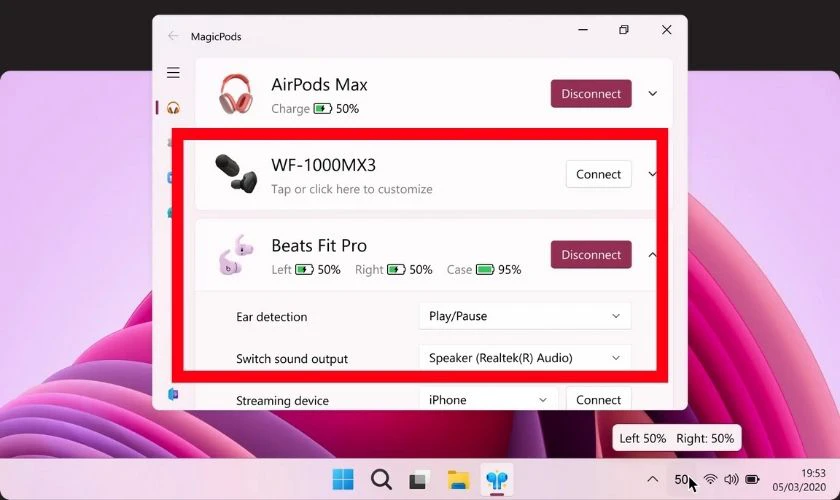
Với ứng dụng MagicPods, bạn có thể dễ dàng theo dõi tình trạng sạc AirPods trên Windows.
Tham khảo giá các loại tai nghe giá rẻ mới nhất tại đây:
[dtv_product_related category='phu-kien/tai-nghe']
Nguyên nhân AirPods Pro sạc không vào pin và cách xử lý
Nếu AirPods Pro của bạn không sạc được, có thể do nhiều nguyên nhân khác nhau. Dưới đây là các nguyên nhân phổ biến, cách khắc phục tương ứng.
Nguyên nhân
Cách khắc phục
Sử dụng thảm sạc không dây không đúng cách
Đảm bảo hộp sạc đặt đúng hướng, với nút và đèn trạng thái hướng lên giữa thảm sạc. Kiểm tra kết nối nguồn của thảm.
Cáp sạc, dụng cụ sạc không đạt chuẩn
Thay bằng dây cáp Lightning - USB chính hãng của Apple, sử dụng dụng cụ sạc đạt chuẩn Qi hoặc MagSafe.
Dụng cụ sạc không được kết nối với nguồn điện
Kiểm tra lại dây cáp và nguồn điện. Đảm bảo cáp sạc được cắm chặt vào nguồn và kết nối với ổ cắm điện, hoặc cổng USB.
Bụi bẩn cản trở kết nối giữa tai nghe và hộp sạc
Vệ sinh tai nghe, hộp sạc bằng khăn mềm hoặc tăm bông
Hộp sạc, AirPods cần được đặt lại (reset)
Ấn, giữ nút trên hộp sạc đến khi đèn nhấp nháy màu hổ phách, sau đó chuyển sang trắng.
Khi AirPods Pro không sạc được, kiểm tra lần lượt các nguyên nhân, thực hiện cách khắc phục phù hợp sẽ giúp bạn giải quyết vấn đề một cách hiệu quả.
Kết luận
Bài viết vừa trả lời câu hỏi làm sao để biết AirPods đang sạc và nguyên nhân, biện pháp khắc phục hiệu quả. Nếu bài viết của Điện Thoại Vui hữu ích đối với bạn, đừng quên chia sẻ để người thân, bạn bè cùng biết đến nhé.
Link nội dung: https://khoaqhqt.edu.vn/cach-nhan-biet-airpod-sac-day-a60242.html